8.2 Создание пользователя
-
На вкладке выберите пункт в меню страницы (если она отображается).
Появится панель .
-
В выпадающем списке выберите , затем щелкните .
Появится панель :
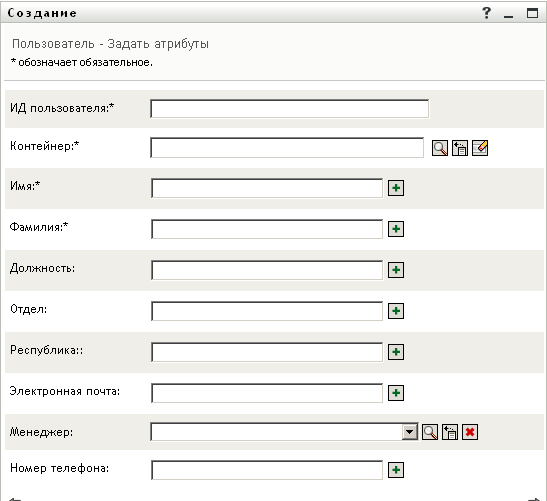
-
Задайте значения следующих обязательных атрибутов:
Атрибут
Что следует указать
ИД пользователя
Пользовательское имя нового пользователя.
Контейнер
Подразделение в хранилище учетных записей, в котором хотите сохранить нового пользователя (например, OU с именем users). Пример:
ou=users,ou=MyUnit,o=MyOrg
Сведения об использовании кнопок, предоставляемых для указания контейнера, см.: Раздел 8.4, Использование кнопок правки.
Если системный администратор установил для хранения создаваемых объектов данного типа контейнер по умолчанию, приглашения указать контейнер не будет.
Имя
Имя пользователя.
Фамилия
Фамилия пользователя.
-
Укажите необязательные сведения о новом пользователе, например "Звание", "Отдел", "Регион", "Адрес электронной почты", "Менеджер" или "Номер телефона".
Сведения об использовании кнопок, предназначенных для задания значений некоторых атрибутов, см. в Раздел 8.2, Создание пользователя.
-
Щелкните .
Появится панель :
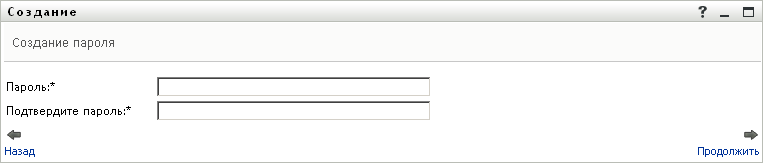
Если для целевого контейнера действует политика пароля, данная панель содержит сведения о том, как задать пароль, отвечающий требованиям политики. Пароль также проверяется на соответствие данной политике.
-
Введите пароль для нового пользователя в текстовые поля и , затем нажмите .
Для нового пользователя будет установлен начальный пароль. При первом входе в систему в Identity Manager User Application пользователь получит приглашение сменить этот пароль.
После создания пользователя и пароля появится панель с итоговыми результатами:
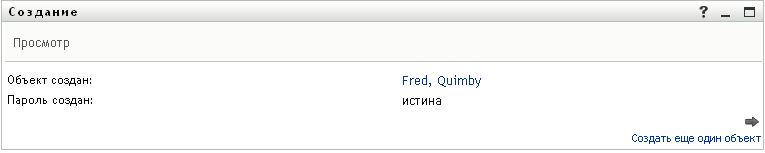
На панели имеются дополнительные ссылки, которые могут оказаться полезными:
-
Щелкните имя нового пользователя, чтобы открыть страницу "Профиль" с подробными сведениями о данном пользователе. На странице "Профиль" можно изменить сведения о пользователе или удалить его.
-
Щелкните , чтобы вернуться на исходную панель страницы "Создание пользователя или группы".
-